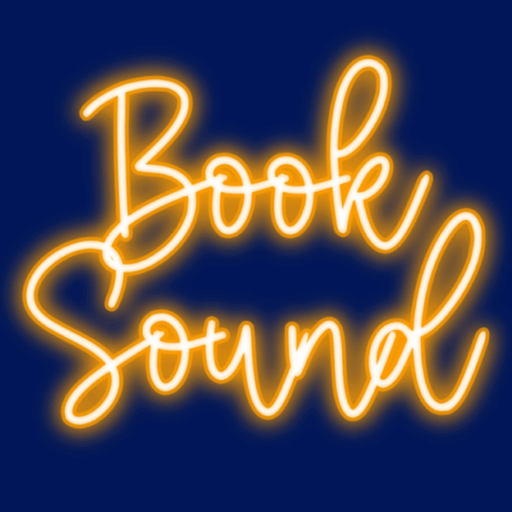EAの設置方法
このページではEA初心者の方向けにEAの設置方法をご説明しています。
◇MT4にEAをインポートする
◇MT4を設定する
◇EAを設定する
◇MT4の動作を軽くする設定
※画像が見えにくい場合はクリックしていただくと拡大されます。
まず初めに、MT4にEAをインポートしましょう。


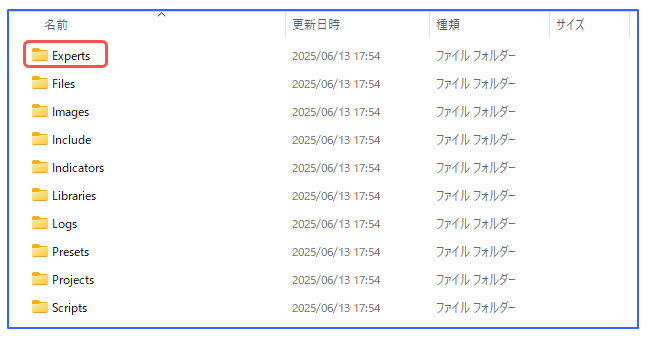
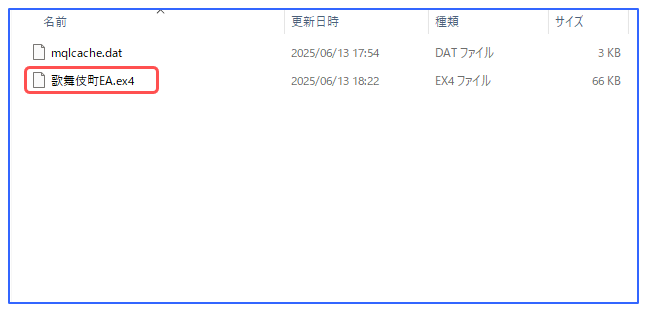
EAを貼り付けたらフォルダを閉じましょう。
EAをMT4内のフォルダに保存するだけではMT4には反映されません。
必ずMT4を再起動してください。
EAがインストールされているか確認しましょう。
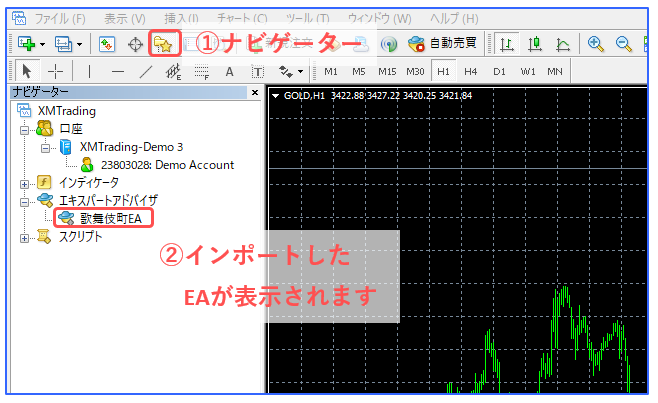
ナビゲーター画面でEAが表示されていれば、インストールは無事に完了です。
続いて、EAを稼働するためのMT4側の設定を行います。
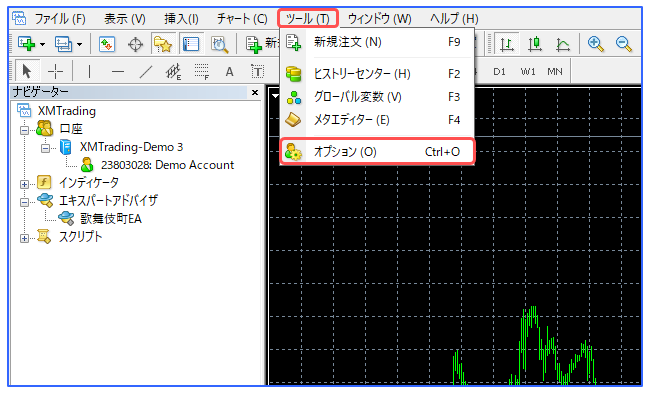
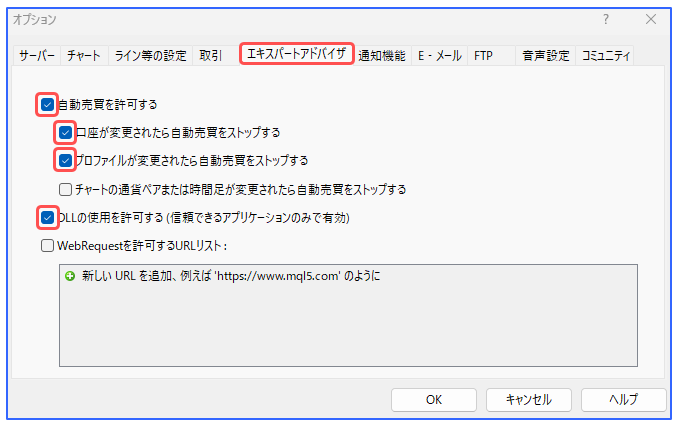
4か所にチェックを入れたら『OK』ボタンをクリックしてください。
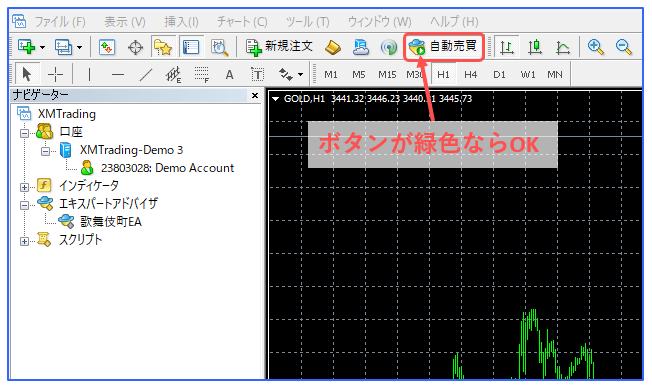
EAを稼働させる通貨ペアのチャートを表示させましょう。
似たような名前の通貨ペアが多いため間違えないように気を付けましょう。

EAを稼働する時間足を選択しましょう。
時間足はEAのロジックに影響を与えることが多いため必ず確認してください。
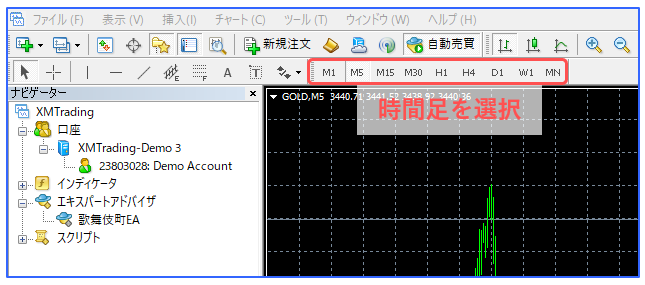
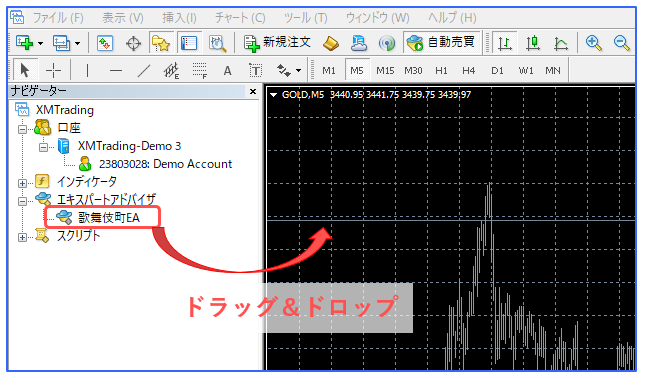
最後にEAの設定を行いましょう。
EAをチャートにドラッグ&ドロップすると下記画面が表示されます。
※チャート上で右クリック⇒『エキスパートアドバイザ』⇒『設定』で再表示できます。
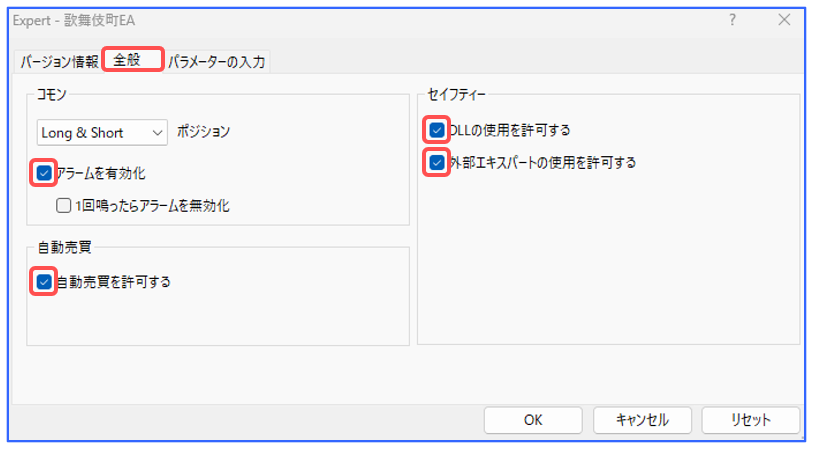
4か所にチェックを入れたら『パラメーターの入力』タブをクリックしてください。
MT4はマジックNo.でEAを識別するため、マジックNo.は他のEAと被らないようにしましょう。
誤作動の原因になります。
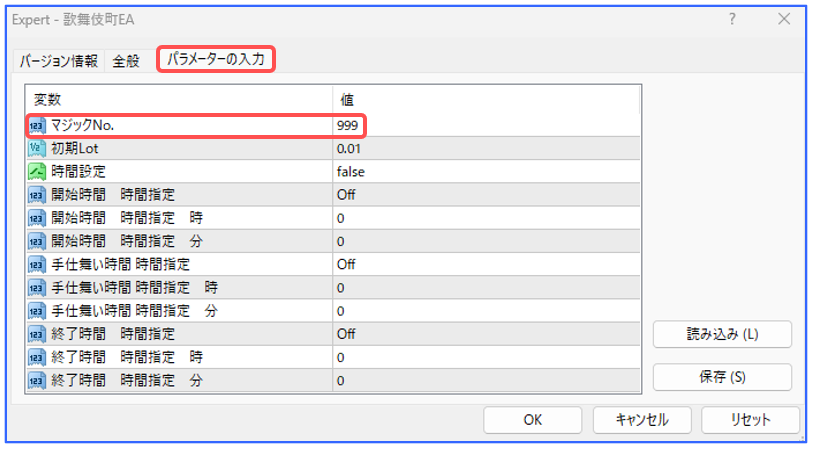
パラメーターの入力を終えたら『OK』ボタンをクリックしてください。

これでEAの設置は無事に完了です。
MT4の動作が重いことで損益に悪影響が出てしまいます。
下記設定をしてEAの環境を整えましょう。
◆表示するチャートは必要最低限にする
EAをセットするチャート以外は閉じましょう。
◆表示する気配値は必要最低限にする
必要な通貨ペアだけを表示しましょう。

◆ヒストリー内の最大バー数・チャートの最大バー数を減らす
『ツール』⇒『オプション』⇒『チャート』でヒストリー内の最大バー数とチャートの最大バー数を設定できます。EAのロジックによって必要な数は変わりますが、少なくすることでMT4の動作を軽くすることができます。
※画像の数値はMT4の初期値ですがかなり大きい数値が入力されています。
EA開発者に確認して必要な数値を入力するようにしましょう。
※ちなみに新宿EA・歌舞伎町EAともに5000でOKです。
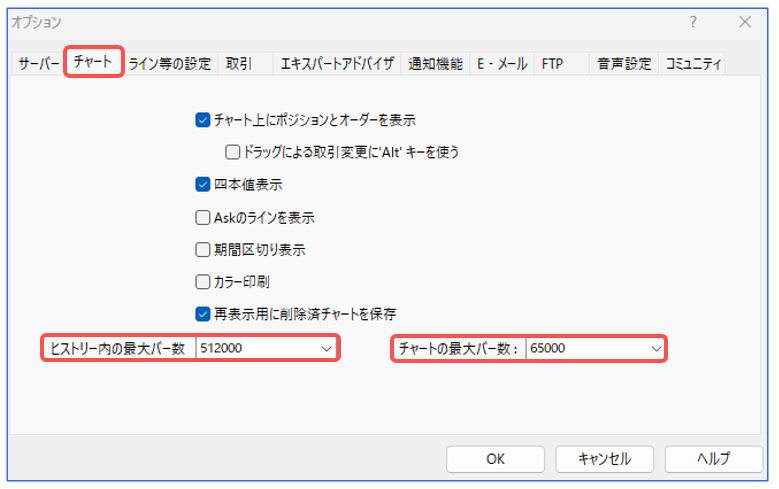
入力したら『OK』をクリックしてください。
◆音声設定を無効にする
『ツール』⇒『オプション』⇒『音声設定』で音声を無効にできます。
有効にするのチェックを外しましょう。
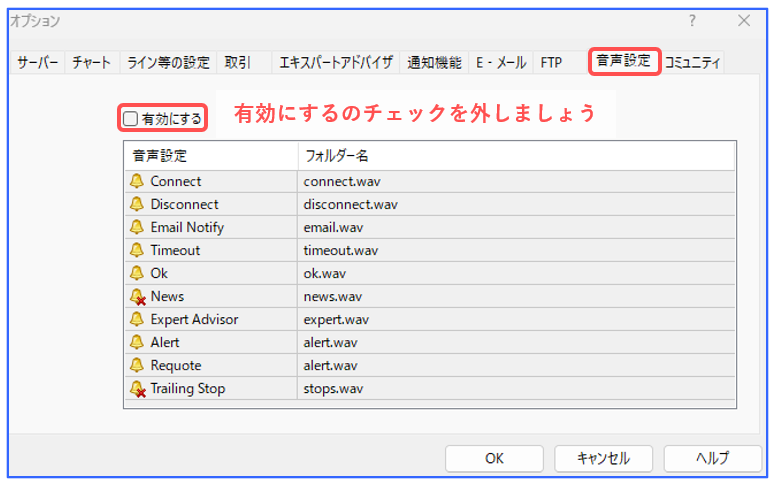
チェックを外したら『OK』をクリックしてください。
◆ニュース機能を無効にする
『ツール』⇒『オプション』⇒『サーバー』でニュース機能を無効にできます。
ニュースを有効にするのチェックを外しましょう。
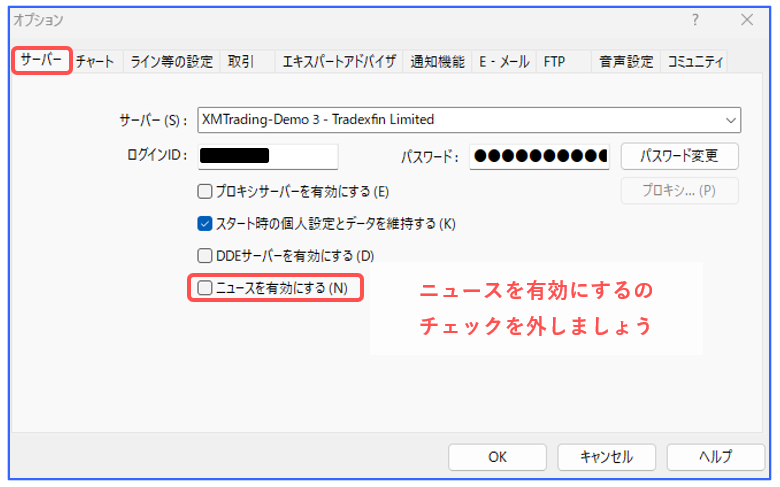
チェックを外したら『OK』をクリックしてください。